제목 : 인터넷 속도 최고치 끌어 올리기
메인보드자료실에 가야하는데 스샷란에 올려서 죄송합니다.
하지만 스샷을 봐야 하기에.. 프로그램은 영문판 인데 발번역 한글화 홨습니다.
설정 셋팅값을 봐야하기에..
서두 집어치우고... 본론 갑니다.
1. 윈도우 전원 최고성능으로 셋팅하세요.
2. 스샷을 잘 보고 셋팅 하시면 됩니다.
설치할 필요없이 첨부 파일을 실행 하면 화면이 뜹니다. 아래와같이..
먼저 할일은 중간에 네트웍 어뎁트 선택 에서 자신의 네트웍 어뎁터 를 선택합니다.

저는 킬러 여서 킬러로 선택 했습니다.
스샷에 보이는 데로 똑같이 설정하고 적용합니다.
적용하고 나면 리부팅 할거냐고 뭇는데.. 하지 마세요.
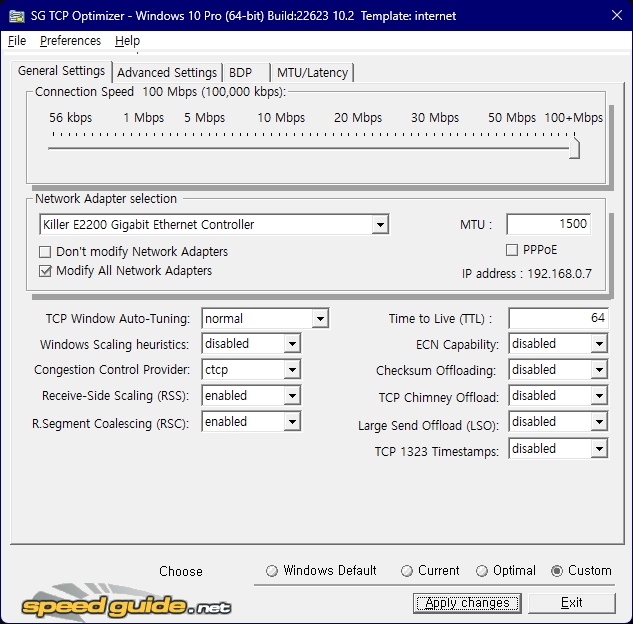
고급설정에서도 아래처럼 똑같이 셋팅 해 줍니다.
그리고나서 적용하고 리부팅 하면 됩니다.
별로다 싶으시면 윈도우 기본값으로 클릭하면 언제든지 기본값으로 돌아 옵니다.
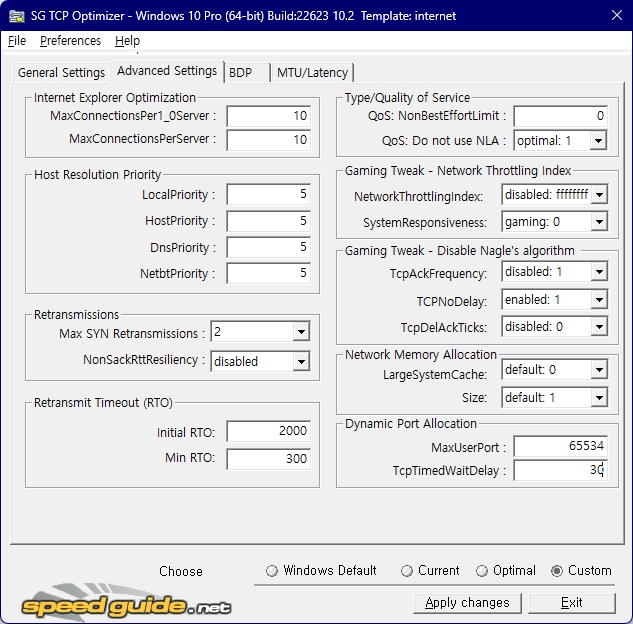
TCP Optimizer.7z 한글화 적용된파일
요거는 예전에 네트웍 공사후 찍은속도
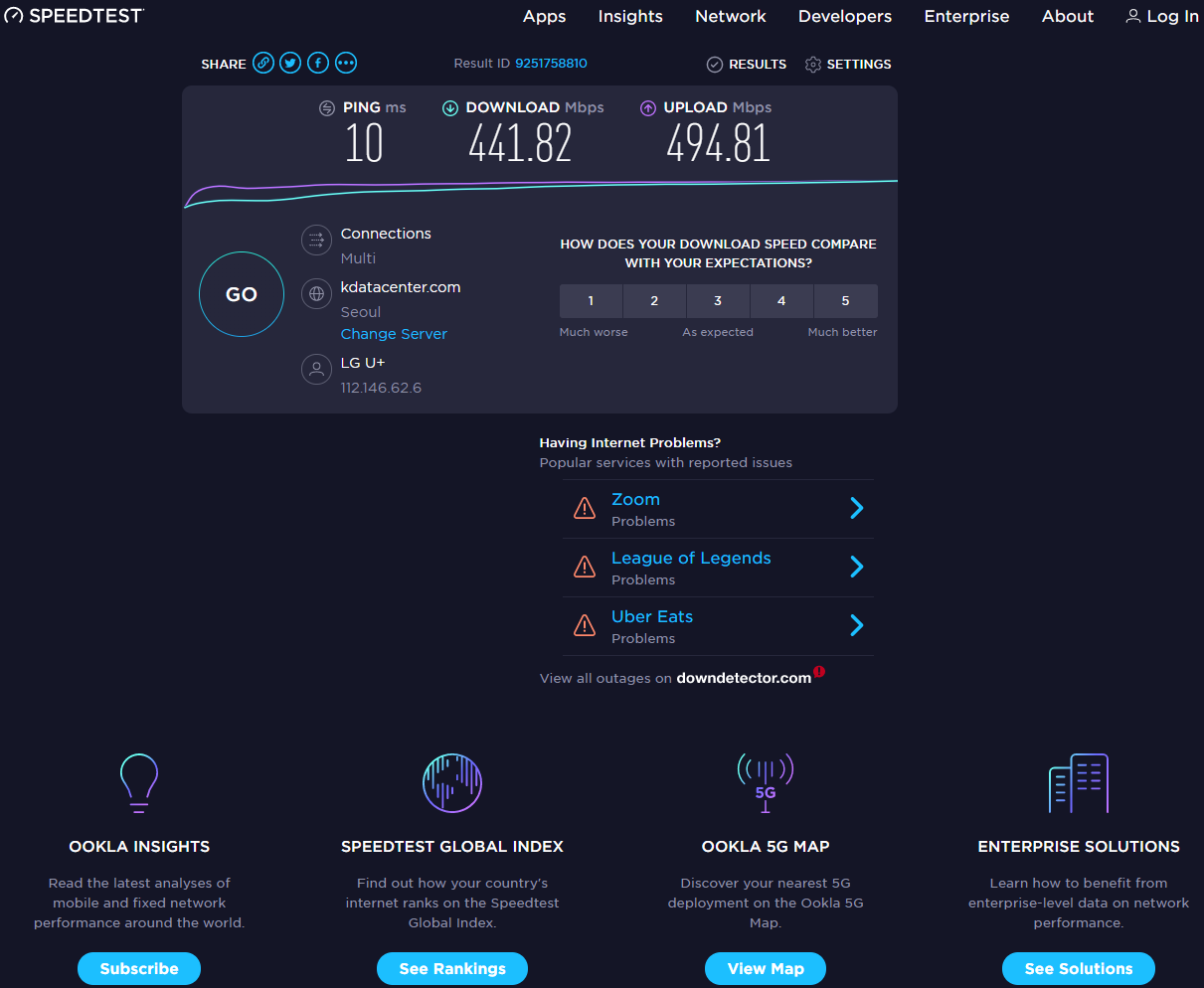
셋팅전 사진을 못찍어서 그렇지만... 셋팅전 사진은 업.다운 300 대 나왔고..
셋팅후 사진은
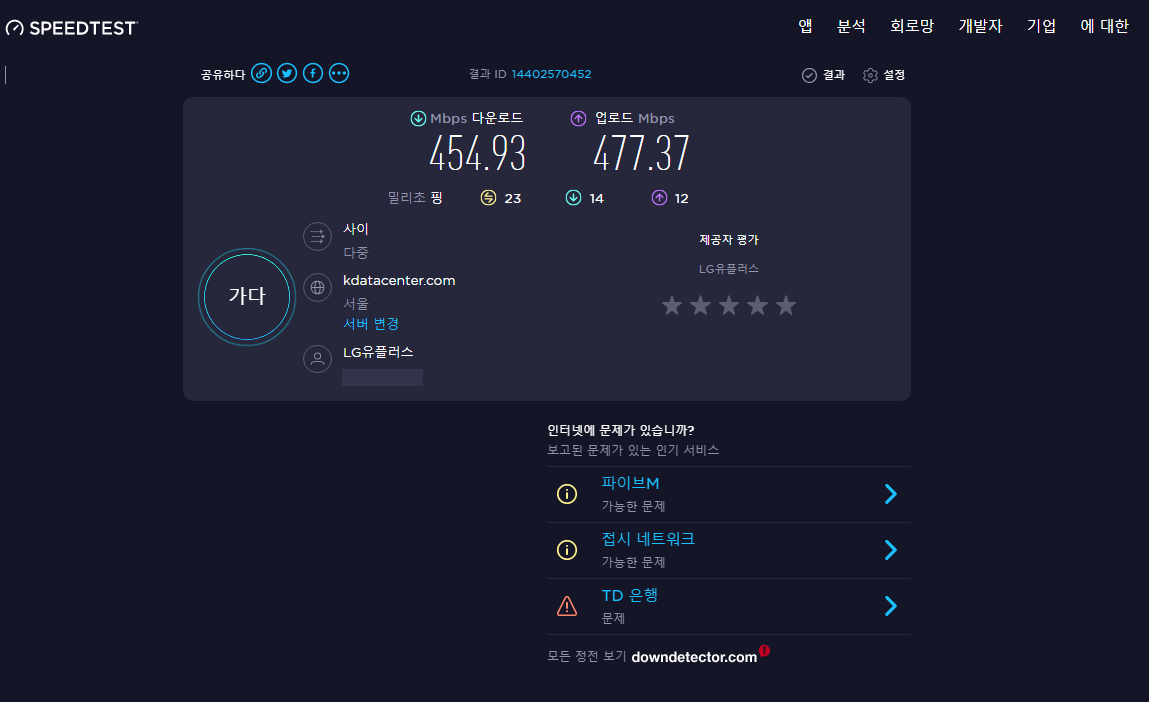
저는 비대칭 이라서 오전 8시 전에 찍은거라.. 대칭 처럼 나오지만.. 낮에는 비대칭속도 나옵니다. ㅎㅎ
댓글 [24]
블루미르
- 2023.02.26
- 13:07:43
1.중간에 네트웍 어뎁트 선택 에서 자신의 네트웍 어뎁터 를 선택합니다
2.설정화면을 확대한 후 하단 설정선택(choose)에서 사용자설정(custom)을 선택하면 설정값을 변경할 수 있습니다
jun218zero
- 2023.02.26
- 20:17:20
수고많이하셨습니다.
https://windowsforum.kr/data/17777192 이 자료 하는것 보다 향상이 있나요?
feynman
- 2023.02.26
- 23:53:50
윈도우 네트워크 튜닝계에서 이름이 높은 SpeedGuide TCP Optimizer이군요.
저도 윈도우7 시절부터 지금도 유용하게 사용하고 있습니다.
다만, 이런 프로그램의 주된 목적은 업,다운 속도를 최고로 높이는데 있다기보다는
장착된 NIC 어댑터가 발휘할 수 있는 네트워킹 퍼포먼스를 지속적이고 안정적으로 뽑아낼 수 있게 하는데 있다고 보아야 할 것 같아요.
윗분 말씀처럼 요즘같은 시대에는 말이죠.
요즘같이 1Gbps 이상의 속도를 제공하는 서비스에서는 이런 프로그램의 설정없이도 속도 자체는 왠만하면 충분히 뽑아 줍니다.
그리고, TCP Optimizer에 있는 각종 네트워크 패러미터에 대한 아무런 이해없이 설정하면
위의 어느 분처럼 평소 속도도 안 나오는 경우도 많습니다.
그래서, SpeedGuide 홈페이지에는 TCP Optimizer의 패러미터 각각에 대한 설명이 비교적 자세하게 나와 있죠.
관심있는 분들은 차근차근 읽어 보시고 설정하세요.
바수
- 2023.03.04
- 16:09:10
https://blog.naver.com/doohan500/222955829455 전 여기 나온대로 쓰고 있는데, 500메가 인터넷 쓰고 있고, 설정후 많이 빨라져서 만족스럽더라구요.

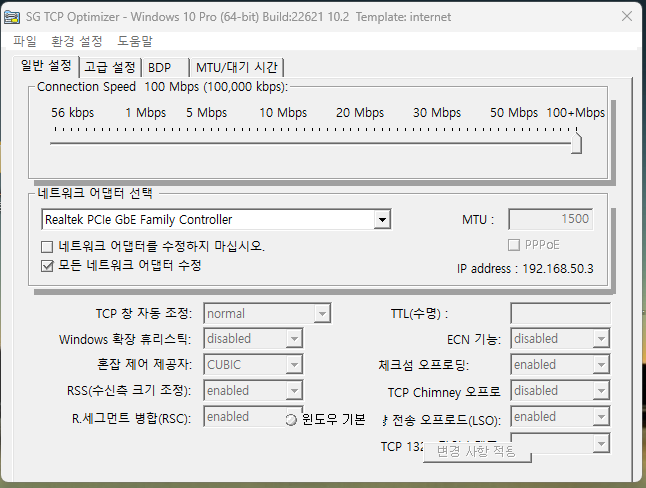
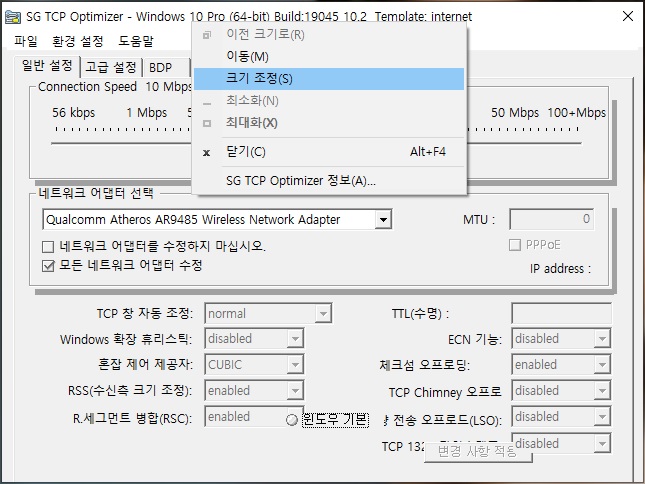
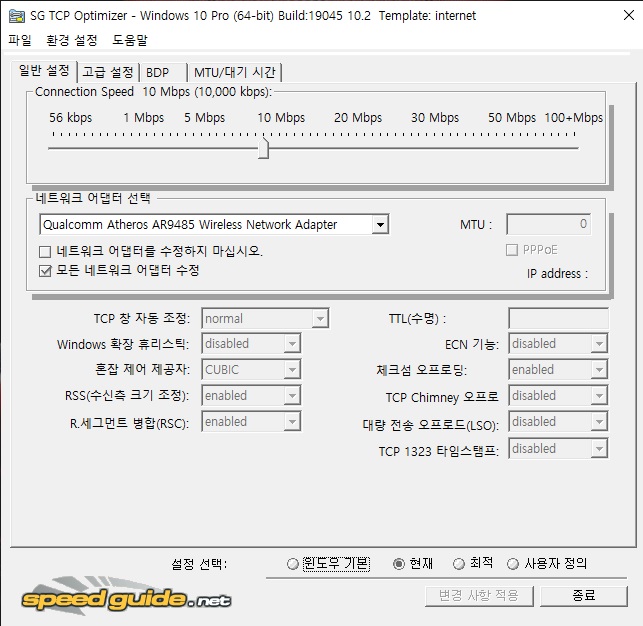
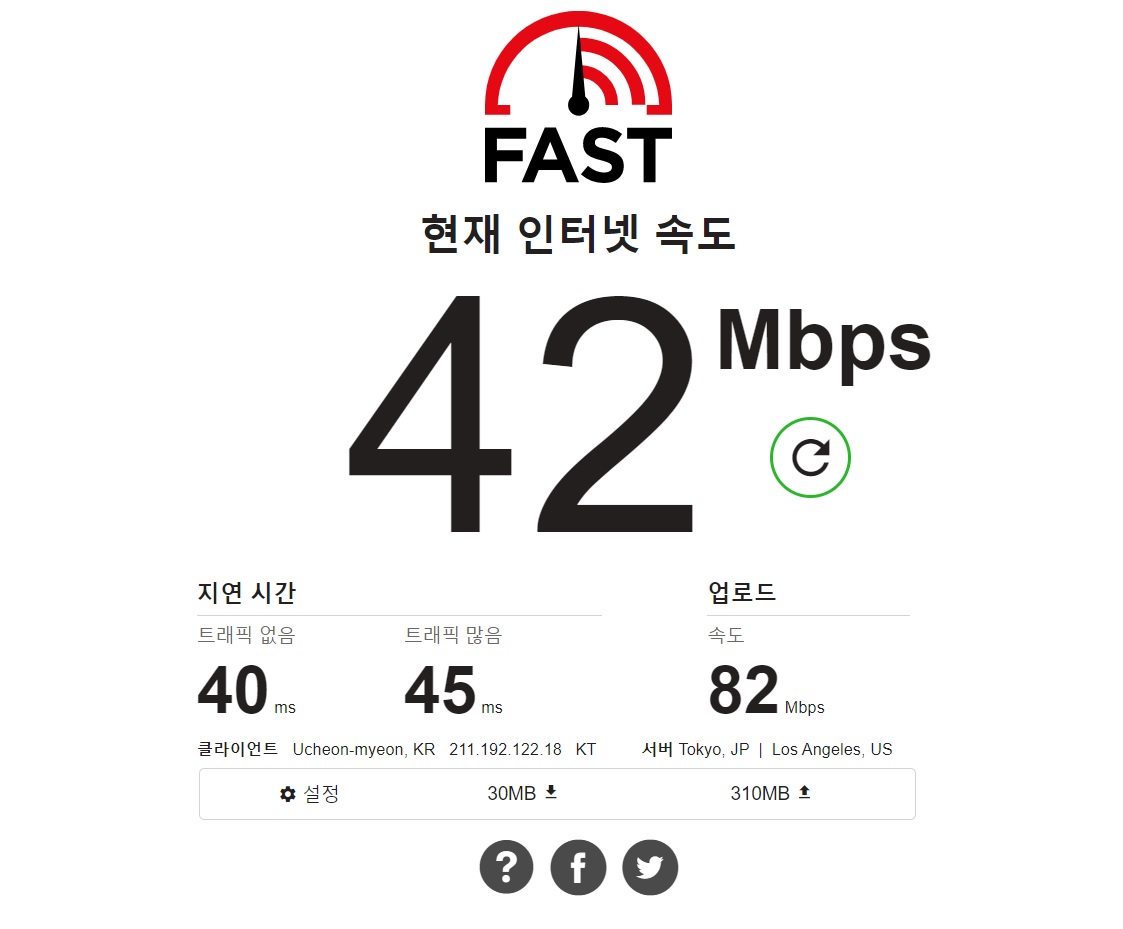
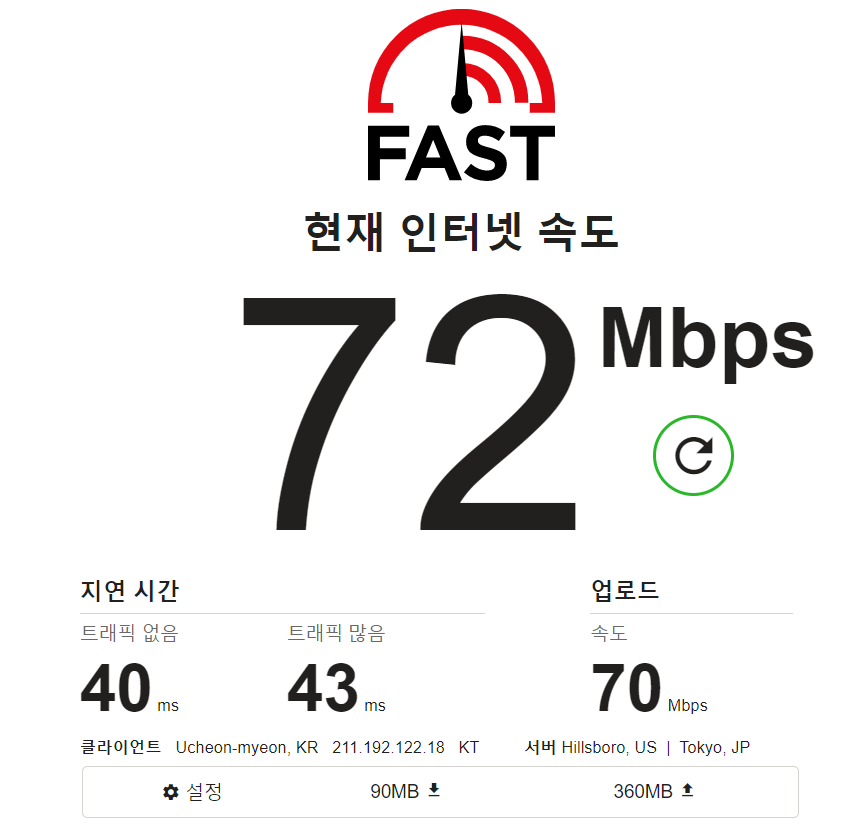
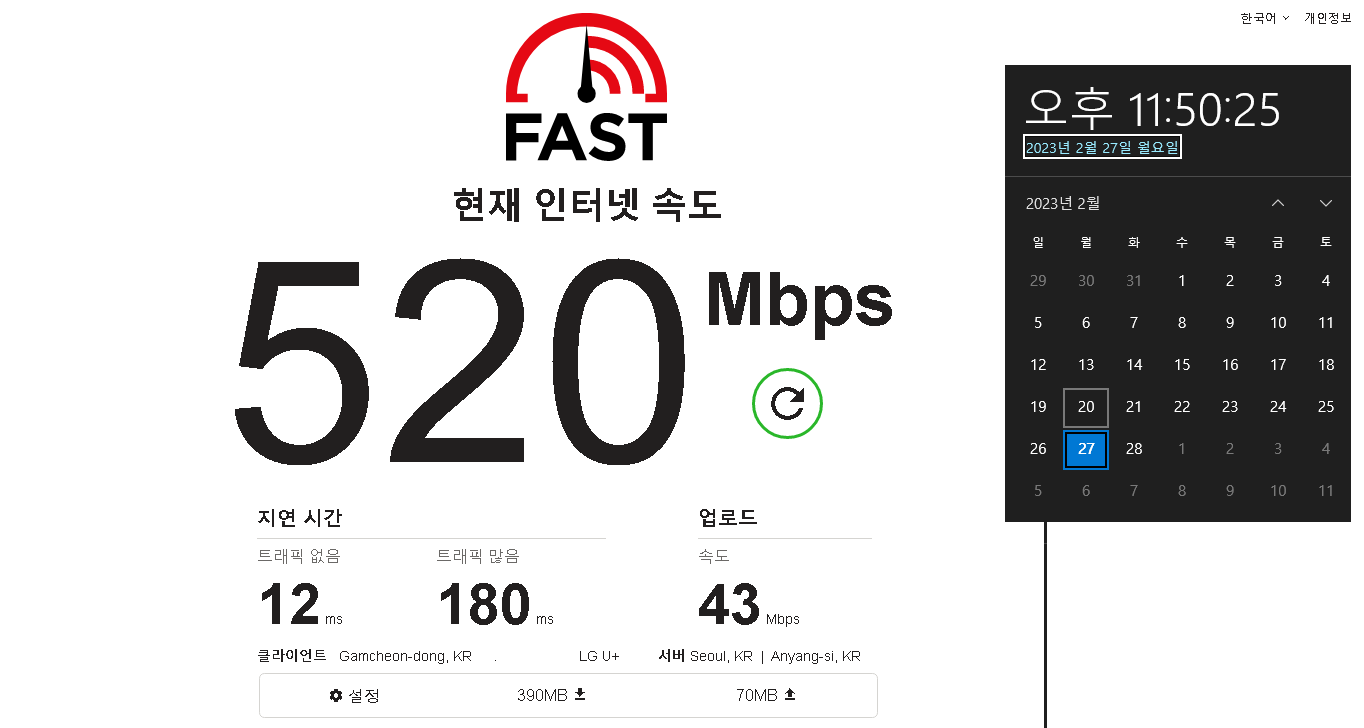
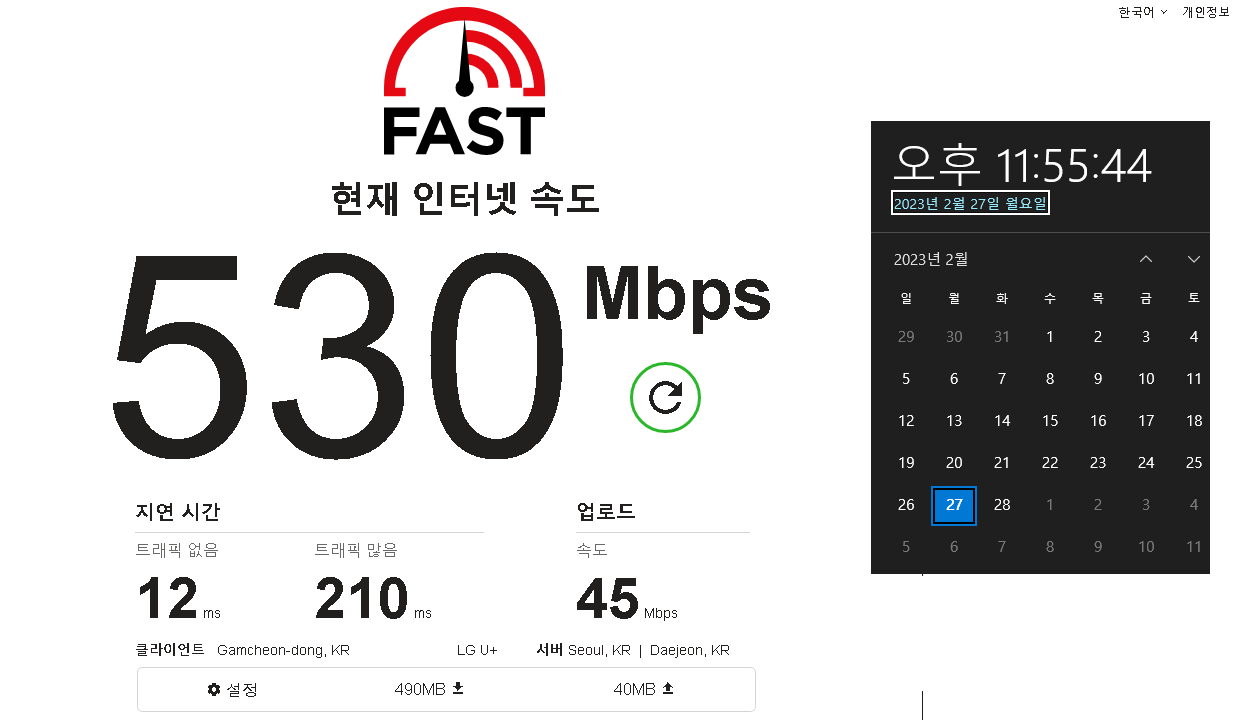
수고하셨습니다...